Írja az Xbox játéklemezt digitális fájlokra a video-/audiofájlok mentéséhez.
A 6 legjobb DVD-menükészítő a menüvel lejátszható DVD-k készítéséhez
A DVD menü készítő egy sokoldalú eszköz vonzó menük létrehozásához DVD-írás közben. Egy egyrétegű DVD 4,7 GB tárhellyel rendelkezik, ami akár 2 órányi videóhoz is elegendő. Ezért egy DVD általában több fejezetet tárol. Ha egy bizonyos fejezetre szeretne ugrani, a DVD menü nagyban megkönnyíti a navigációt. Ez a cikk áttekinti a 6 legjobb DVD-író szoftver beépített menükészítőjét.
Útmutató lista
A 3 legjobb fizetős DVD menükészítő A 3 legjobb ingyenes DVD-menükészítő A DVD Menu Creator GYIKA 3 legjobb fizetős DVD menükészítő
Top 1: 4Easysoft DVD Creator
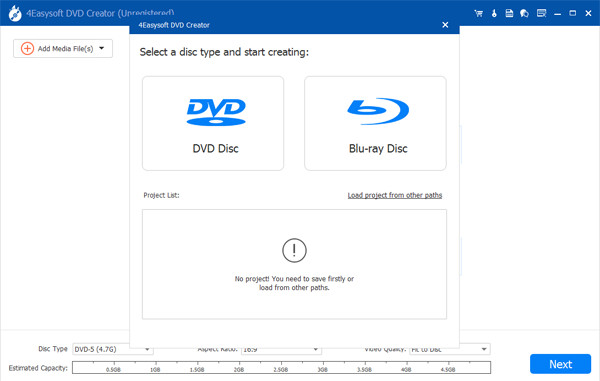
Ár: Kezdje $12,97 havonta
Mint az egyik legjobb DVD menükészítő, 4Easysoft DVD Creator egy költséghatékony lehetőség kezdőknek és nem technológiás szakembereknek. Leegyszerűsíti a munkafolyamatot, és számos testreszabható sablont kínál, amelyek segítenek lenyűgöző eredményeket elérni.
- Profik
- DVD/Blu-ray írása menükkel.
- Hozzon létre ISO-képeket a későbbi DVD-készítéshez.
- Szinte az összes videóformátum támogatása.
- Testreszabható DVD menüsablonokkal érkezik.
- Tervezze meg a hátteret, a zenét és a gombokat a menüoldalon.
- Hátrányok
- A Blu-ray lemez létrehozása eltarthat egy ideig.
Hogyan írjunk DVD-t a DVD menüvel
1. lépésIndítsa el a legjobb DVD-menükészítőt, miután telepítette a számítógépére. Van egy másik verzió is a Mac számára. Válassza a „DVD Disc” lehetőséget, és helyezzen be egy üres DVD-t a számítógépébe. Ezután kattintson a "Médiafájl(ok) hozzáadása" gombra a kívánt videofájlok megnyitásához. Ezután nyomja meg a "Tovább" gombot a továbblépéshez.

2. lépésA menükészítő ablakban görgessen fel és le a jobb oldalon található "Menüsablon" panelen a megfelelő menüsablon kiválasztásához. Ezután hozzáadhat háttérzenét, vagy megváltoztathatja a háttérképet. Ha végzett, kattintson az "Előnézet" gombra a hatás ellenőrzéséhez.

3. lépésHa készen áll, kattintson az "Égetés" gombra. Válassza a "Mentés ISO-ként" vagy a "Lemezre írás" lehetőséget. Állítson be más beállításokat, és kattintson a "Start" gombra a DVD írásának megkezdéséhez a menüvel.

Top 2: DVDFab DVD Creator
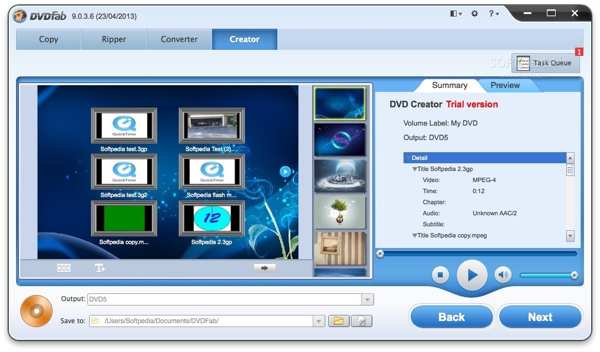
Ár: Kezdje évi $46.99-től
A DVDFab DVD Creator egy hatékony DVD-író menükészítővel a Windows rendszeren. Számos DVD-készítési funkciót tartalmaz. Sőt, több funkciót is beszerezhet, mint pl DVD bemásolása merevlemezre és külső tárhely.
- Profik
- Nagymértékben testreszabható DVD-menük.
- Intuitív kezelőfelülettel rendelkezik.
- Írjon gyorsan DVD-t menüvel.
- Mentse el a videókat ISO-képként minőségromlás nélkül.
- Hátrányok
- Hiányzik belőle az ingyenes verzió.
- Le kell töltenie a teljes eszközkészletet.
Top 3: Cisdem DVD-író
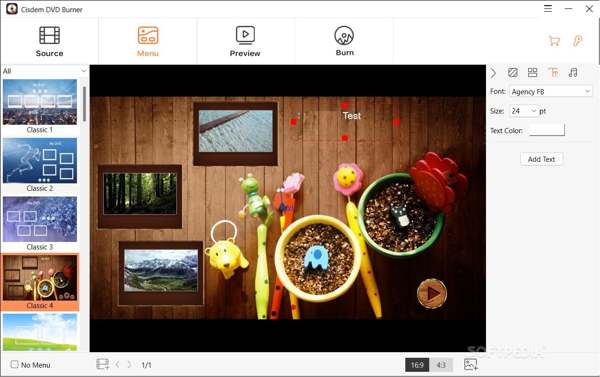
Ár: Kezdje évi $39,99-től
Felhasználóbarát DVD-menükészítőként a Cisdem DVD Burner lehetővé teszi a lejátszható DVD-k könnyű írását. A beépített menükészítő számos eszközt kínál a képekhez, az elrendezéshez, a szöveghez és a zenéhez. A videó DVD-k mellett fotóként is működhet diavetítés készítő.
- Profik
- Könnyen megtanulható és használható.
- Támogatja a multimédiás fájlformátumok széles skáláját.
- Hozzon létre testreszabható DVD-menüket.
- Készítsen DVD-diavetítést.
- Hátrányok
- A videószerkesztési lehetőségek korlátozottak.
- DVD-k írásakor tömöríti a videó minőségét.
A 3 legjobb ingyenes DVD-menükészítő
Top 1: DVDStyler
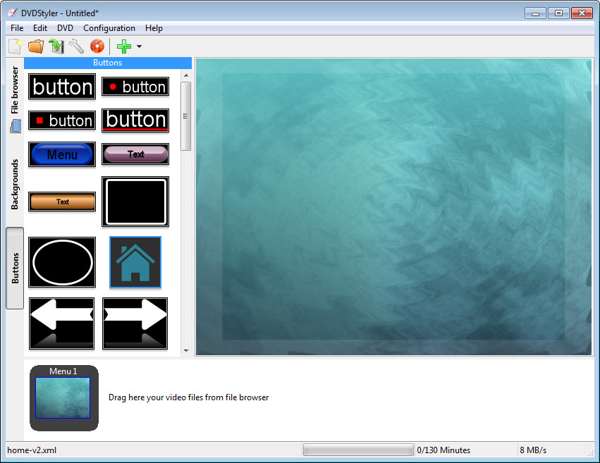
A DVDStyler egy ingyenes DVD menükészítő Mac és Windows rendszeren. Bár ingyenes, a DVD-készítő ugyanolyan erős, mint néhány fizetős eszköz. Ez teszi népszerűvé a diákok és az amatőrök körében. A nyílt forráskód miatt mindenki ingyen használhatja.
- Profik
- Teljesen ingyenes.
- Háttereket és gombokat kínál a DVD-menükhöz.
- Számos videó formátum támogatása.
- Különféle egyéni beállításokat tartalmazhat.
- Hátrányok
- A tanulási görbe nem barátságos.
- Nem támogatja az animált gombokat.
Top 2: Avi2DVD DVD Creator
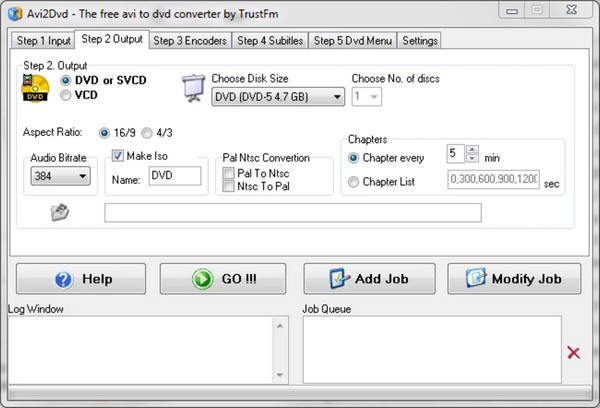
Az Avi2DVD DVD Creator egy többfunkciós DVD menükészítő Windows rendszeren. Néhány kattintással kiváló minőségű videofájlokat ír egy optikai lemezre. Más ingyenes szoftverektől eltérően a fejlesztő rendszeresen ad ki frissítéseket. A legújabb frissítés 2024 februárjában jelent meg.
- Profik
- Megbízható és könnyen használható régi PC-ken.
- Hozzon létre DVD-menüket, és tekintse meg őket.
- Adja meg a képernyőn megjelenő utasításokat.
- Több nyelven is elérhető.
- Hátrányok
- A felület elavultnak tűnik.
- Csak az AVI, WMV, MP4, MKV és OGM fájlokat támogatja.
Top 3: DeVeDe
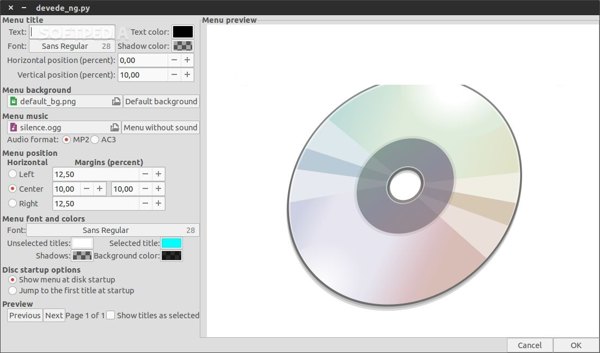
A DeVeDe egy másik ingyenes DVD menükészítő Windows és Linux rendszeren. Segít video-DVD-k készítésében AVI, MPEG, ASF, WMV, WMA, MOV, OGG stb. fájlokból. Ezen túlmenően a beépített menükészítő lehetővé teszi interaktív DVD-menük írását optikai lemezekre.
- Profik
- Integráljon egy könnyen navigálható felületet.
- Alapbeállítások és előbeállítások felajánlása.
- Támogatja a képek DVD-re írását.
- Tárolja a lemez szerkezetét.
- Hátrányok
- Évek óta nem frissítették.
- A DVD menükészítőt nehéz használni.
A DVD Menu Creator GYIK
-
Hogyan készítsünk DVD-menüt online?
Sajnos nincs online DVD menükészítő. Ennek részben az az oka, hogy a DVD-menü létrehozásának együtt kell működnie a DVD-írással. Más szóval, offline DVD-menükészítőt kell használnia a merevlemezen.
-
Mennyibe kerül egy DVD menükészítő?
A válasz attól függ, hogy melyik DVD menükészítőt használja. Ha ingyenes programot használ, az teljesen ingyenes. A fizetős DVD menükészítők ára a tervek szerint eltérő.
-
Lehet-e minőségromlás nélkül DVD menüt készíteni?
A DVD definíció szerint 720x480-as videóra korlátozódik, meglehetősen alacsony bitsűrűséggel, kifejezetten MPEG-2-vel tömörítve. Még ha HD háttérképet használ is a DVD menüjében, az nem fog olyan jól kinézni, mint az eredeti. Egy nagy teljesítményű DVD menükészítő azonban a lehető legjobban meg tudja védeni a minőséget.
Következtetés
Most meg kell tanulnia legalább a 6 legjobban fizetett és ingyenes DVD menükészítők Windows, Mac és Linux rendszeren. Egy részük ingyenesen használható, míg mások engedélykötelesek. Az Ön helyzete és véleményünk alapján kiválaszthatja a megfelelőt. Az 4Easysoft DVD Creator a legjobb megoldás az átlagemberek számára. Ha egyéb javaslatai vannak, kérjük, írja le azokat alább.
100% Biztonságos
100% Biztonságos

 általa megosztva
általa megosztva 